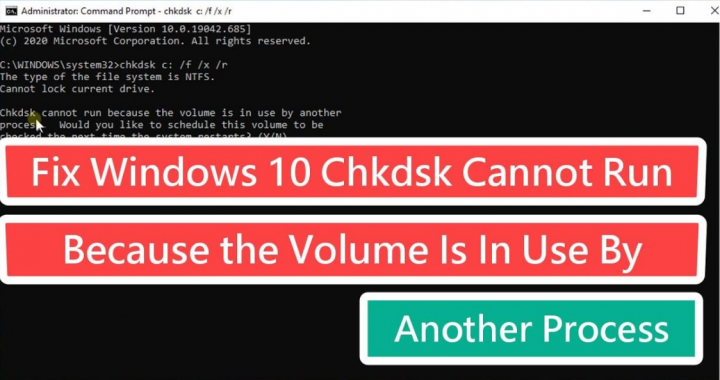كيفية إصلاح ترجمات VLC لا تعمل على نظام التشغيل Windows 10
هل تريد إصلاح ترجمات VLC التي لا تعمل على نظام التشغيل Windows 10؟ مشغل VLC هو تطبيق مذهل وغني بالميزات. ربما تعتقد أن التطبيق عرضة للكسر أو غير مستقر ولكن هذا نادر في الواقع. في بعض الأحيان ، يواجه التطبيق مشكلات ولكن نادرًا ما يكون خطأً كبيرًا. إذا كنت تستخدم التطبيق لمشاهدة مقاطع الفيديو ولكن للأسف لا يمكنك عرض أي ترجمات مصاحبة في مشغل VLC عندما يكون ذلك ضروريًا ، يمكنك تجربة الطرق التالية.
ملفات SRT هي المستندات النصية البسيطة والبسيطة مع ترجمة وتوقيتات الفيديو. يمكن لـ VLC و VideoLAN تشغيل مقاطع الفيديو وملفات SRT المرتبطة. إذا تعذر تطابق أسماء ملفات الفيديو وملف SRT ، أو إذا تم إيقاف تشغيل مسار الترجمة أو إذا كان البرنامج لا يدعم التشفير الدقيق ، فلن يعرض مشغل وسائط VLC الترجمة أثناء تشغيل الفيديو.
كيفية إصلاح ترجمات VLC لا تعمل على نظام التشغيل Windows 10
- تمكين أو تعطيل الترجمة
- تحقق من ملف SRT
- تحقق من ظهور الترجمة
- ملف ترجمة مختلف
- إعادة تعيين تفضيلات VLC
تمكين أو تعطيل الترجمة

توجه إلى مشغل VLC ثم قم بتشغيل الفيديو الذي يحتوي على ترجمات. انقر بزر الماوس الأيمن داخل المشغل وتوجه إلى العنوان الفرعي. القائمة الفرعية سيكون لها إيقاف تشغيل الخيار. إذا لم تتمكن من اختيار أي ملف ترجمة ، فهذا هو سبب عدم حصولك على أي ترجمة.
في هذه الحالة ، اختر خيار إضافة ملف الترجمة ، ثم اختر ملف الترجمة.
تحقق من ملف SRT
يمكنك أيضًا التحقق من ملف الترجمة. ملف الترجمة له امتداد ملف SRT. عندما يتم تعديل الامتداد ، لا يمكن لمشغل VLC تشغيله. تحقق أيضًا من محتويات ملف الترجمة. يمكنك أيضًا فتح ملف SRT في Notepad. ثم تحقق من الداخل للتأكد من المحتويات وليس لديك ملف SRT فارغ فقط.
تحقق من ظهور الترجمة

في مشغل VLC ، انتقل إلى Tools> Preferences. ثم انتقل إلى علامة التبويب Subtitles / OSD وتحقق من ضبط لون الترجمة على الأبيض مع مخطط أسود. أيضًا ، يمكن أيضًا تعيين حجم الخط على 'تلقائي' ويكون موضعه على 0 بكسل. عندما لا تتطابق هذه الإعدادات ، قم بتعديلها بحيث تتطابق.
ملف ترجمة مختلف
بينما قمنا بالفعل بفحص ملف الترجمة ، يجدر بنا التحقق لمعرفة ما إذا كان ملف SRT آخر سيعمل. بالتأكيد ، ربما لا يتم تحميل ملف SRT بشكل مثالي في VLC ، لذا فإن تجربة ملف آخر قد تؤدي إلى الحيلة. تذكر أيضًا أن اسم الملف لا يحتوي على أي أحرف غير معتادة فيه. يجب عليك إعادة تسمية الملف إلى شيء سهل الاستخدام. أيضًا ، هناك احتمال ضئيل أن يكون ملف SRT الذي تستخدمه آمنًا رقميًا مرة أخرى ، لذلك يجب أن تجرب ملف ترجمة آخر.
برنامج صانع الموسيقى 8 بت
إعادة تعيين تفضيلات VLC
يحتوي مشغل VLC على العديد من الإعدادات المختلفة. يمكنك أيضًا تشغيل شيء يتداخل مع الترجمة. أيضًا ، يمكنك البحث في التعديل الذي أجريته على التفضيلات ثم التراجع عنه ، أو يمكنك بعد ذلك إعادة تعيين تفضيلات VLC.
إذا كنت ترغب في القيام بذلك ، فانتقل إلى Tools> Preferences. تحت النافذة ، اضغط على زر إعادة تعيين التفضيلات.
استنتاج:
يجب أن تجرب كل الحلول المذكورة أعلاه لإصلاح مشكلتك. أيضًا ، إذا كنت تعرف أي طريقة أخرى ، فأخبرنا بذلك أدناه. ترقبوا معنا!
اقرأ أيضا: